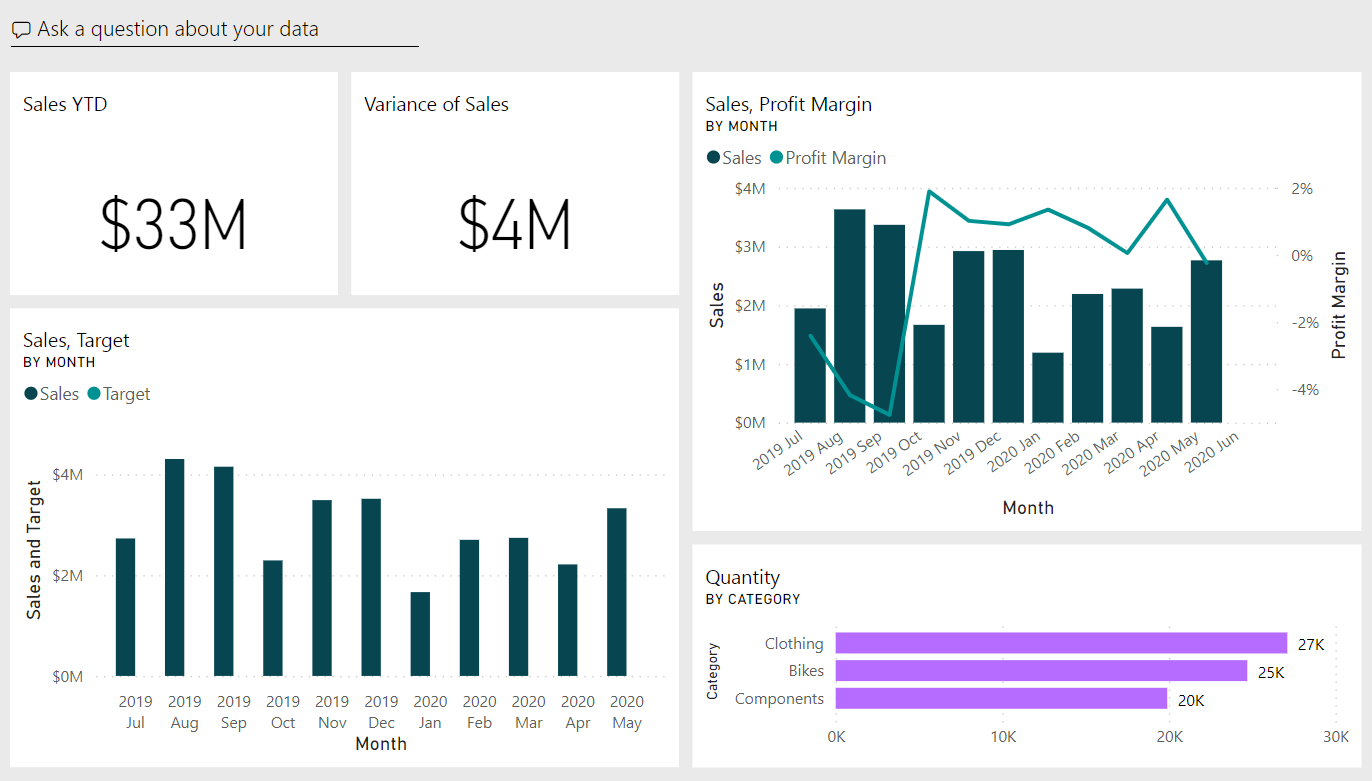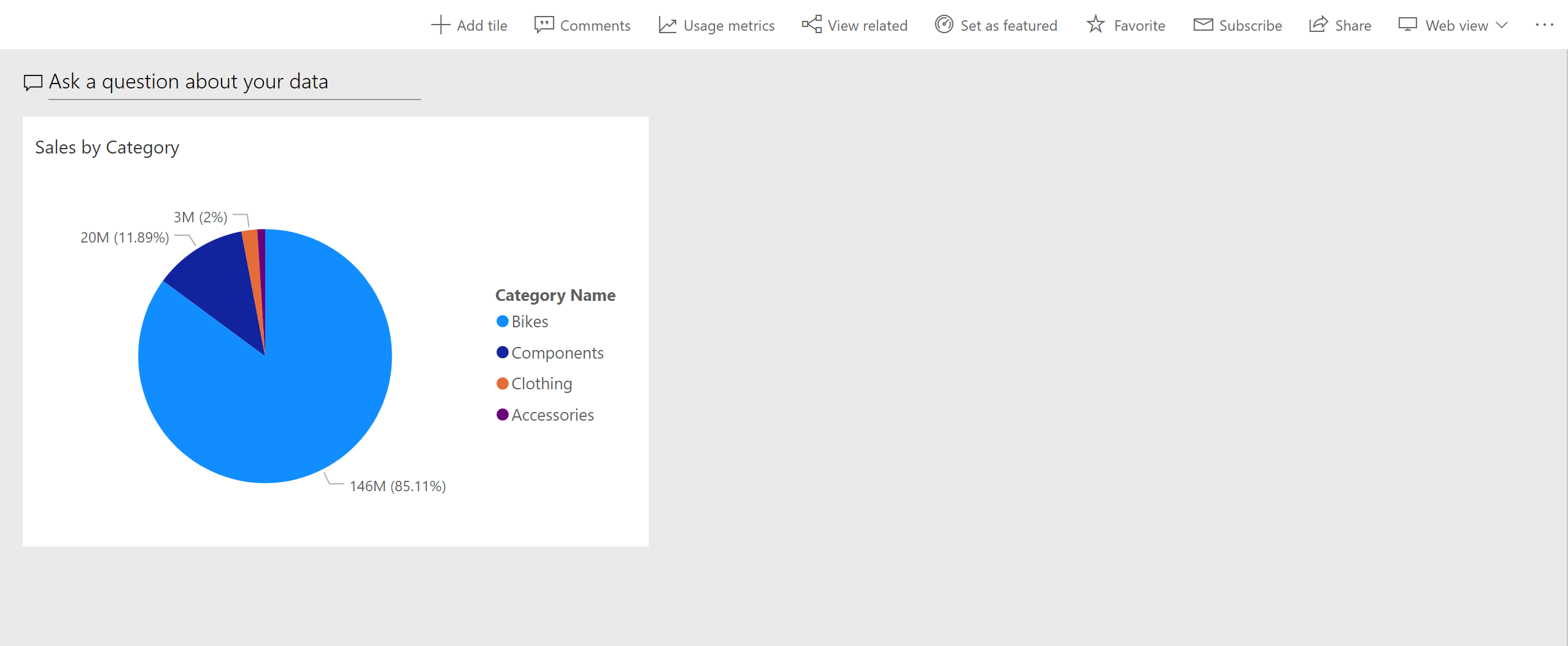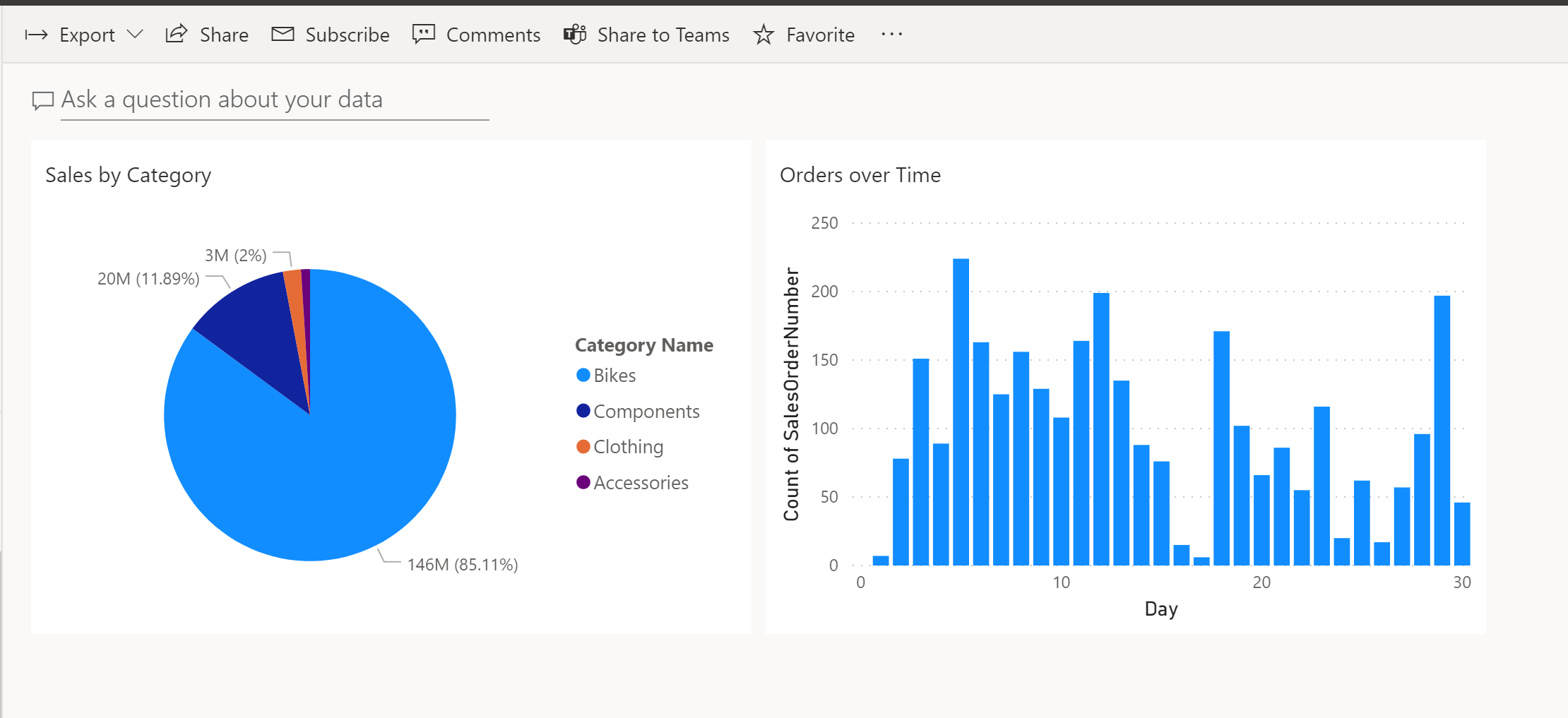儀表板簡介
Microsoft Power BI 儀表板與 Power BI 報表不同。 儀錶板是由不同報表的視覺效果所組成,並允許報表取用者建立單一頁面的目標數據深入解析,並可選擇在報表中探索更多內容。
建置完善的儀錶板會擷取您嘗試表達之故事最重要的重點。
儀表板與報表的比較
Power BI 儀錶板類似於汽車中的儀錶板 - 您想要讓取用者立即看到最重要的資訊。 如需其他見解,取用者可以遵循對應的報表。
在 Power BI Desktop 中建置報表之後,儀錶板通常是下一個步驟。 決定如何建立報表和儀錶板時,請考慮下列差異:
| 儀表板 | 報表 |
|---|---|
| 僅在服務中 Create | 服務) 限制 Power BI Desktop (中的 Create |
| 單一頁面 | 多個頁面 |
| 靜態方塊 | 互動式視覺效果 |
| 唯讀磚 | [篩選條件] 窗格 |
儀表板和報表都可以經過重新整理而顯示最新的資料。
開始使用儀錶板
儀錶板是藉由 釘選 報表視覺效果所建立,然後稱為報表內的 磚 。 當您對報表中的視覺效果進行變更,然後重新發佈至 Power BI 服務時,變更會反映在儀錶板上。
請先登入 Power BI 服務,然後流覽至具有報表的工作區。 開啟報表並在視覺效果標頭中,選取 [釘選視覺效果 ] 圖示。 您可以選擇將此視覺效果釘選到新的或現有的儀錶板。
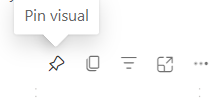
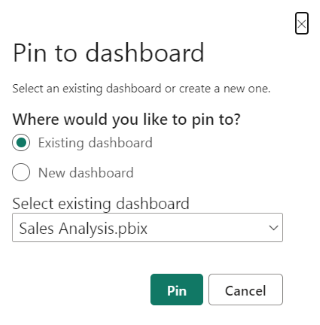
釘選視覺效果之後,您可以重設大小並移動視覺效果,以符合您的需求。
從不同報表釘選圖格
儀錶板的最大優點之一,就是能夠釘選從不同語意模型來源的視覺效果。 在下圖中,我們顯示釘選自不同報表的兩個不同的磚。
重複此程式,直到儀錶板有您想要顯示的數據為止。
如需詳細資訊,請參閱儀表板圖格簡介。